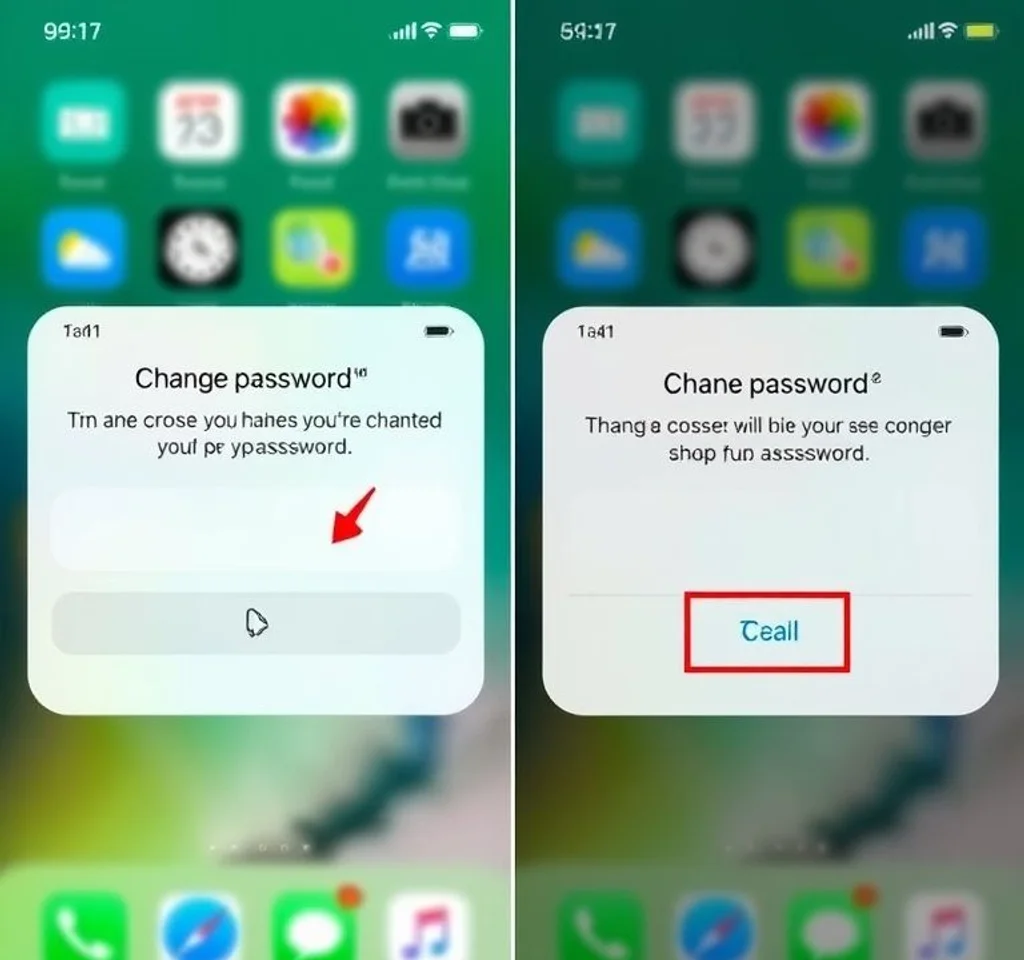
아이폰 사용자라면 비밀번호를 변경하려고 할 때 페이스 아이디 인증만 요구되고 숫자 암호를 입력할 수 있는 옵션이 나타나지 않아 당황했던 경험이 있을 것입니다. 이러한 상황은 애플의 보안 메커니즘이 작동하고 있기 때문이며 특정 조건에서는 반드시 생체 인증이 필요하도록 설계되어 있습니다. 하지만 페이스 아이디가 제대로 작동하지 않거나 다른 이유로 숫자 비밀번호를 직접 입력해야 할 때 이 문제는 매우 답답하게 느껴질 수 있습니다. 본 가이드에서는 암호 변경 시 얼굴 인식만 나타나는 현상의 원인과 이를 해결하는 구체적인 방법들을 상세하게 설명하겠습니다.
아이폰이 비밀번호 변경 시 페이스 아이디만 요구하는 이유
애플은 아이폰의 보안을 극도로 중요하게 여기며 사용자 데이터를 보호하기 위해 여러 계층의 보안 시스템을 구축해두었습니다. 비밀번호 변경과 같은 중요한 보안 설정을 수정할 때는 본인 확인 절차가 필수적이며 이 과정에서 페이스 아이디가 우선적으로 사용됩니다. 이는 생체 인증이 숫자 암호보다 더 안전하고 빠르기 때문입니다. 또한 아이폰이 최근에 재시작되었거나 48시간 이상 잠금 해제되지 않았을 경우 보안 프로토콜이 강화되어 페이스 아이디 인증이 더욱 엄격하게 적용됩니다. 페이스 아이디 인증 실패가 5회 연속으로 발생하면 시스템은 자동으로 숫자 비밀번호 입력을 요구하게 되지만 그 전까지는 계속해서 얼굴 인식을 시도하도록 되어 있습니다. 애플 공식 지원 페이지에 따르면 이러한 보안 정책은 무단 접근을 방지하기 위한 필수적인 장치입니다.
스크린 타임 제한 설정 확인하기
많은 사용자들이 간과하는 부분이 바로 스크린 타임의 콘텐츠 및 개인정보 보호 제한 설정입니다. 이 기능이 활성화되어 있으면 비밀번호 변경 옵션 자체가 설정 메뉴에서 사라지거나 접근이 제한될 수 있습니다. 특히 가족 공유 기능을 사용하는 경우 부모가 자녀의 기기에 제한을 설정해둘 수 있으며 이로 인해 페이스 아이디와 암호 메뉴가 보이지 않게 됩니다. 이 문제를 해결하려면 설정 앱을 열고 스크린 타임으로 들어간 다음 콘텐츠 및 개인정보 보호 제한을 선택합니다. 여기서 암호 변경 항목이 허용 안 함으로 설정되어 있는지 확인하고 허용으로 변경해야 합니다. 만약 스크린 타임 암호를 모르는 경우에는 기기 관리자나 부모에게 문의해야 합니다.
- 설정 앱에서 스크린 타임 메뉴로 이동합니다
- 콘텐츠 및 개인정보 보호 제한을 탭합니다
- 암호 변경 옵션을 찾아 허용으로 전환합니다
- 변경 후 기기를 재시작하고 다시 시도합니다
페이스 아이디 재설정으로 문제 해결하기
페이스 아이디 시스템 자체에 문제가 있을 경우 암호 변경 과정에서 계속해서 얼굴 인식만 요구될 수 있습니다. 이런 경우 페이스 아이디를 완전히 재설정하는 것이 효과적인 해결책입니다. 설정 앱을 열고 페이스 아이디 및 암호 메뉴로 들어간 다음 현재 암호를 입력합니다. 그런 다음 페이스 아이디 재설정 옵션을 선택하면 저장된 얼굴 데이터가 모두 삭제됩니다. 이후 페이스 아이디 설정을 탭하여 처음부터 다시 얼굴을 등록합니다. 등록 과정에서는 얼굴을 화면 중앙의 프레임 안에 위치시키고 천천히 머리를 원을 그리듯 움직여 모든 각도의 얼굴 정보를 캡처하도록 합니다. 페이스 아이디 사용 가이드를 참고하면 더욱 정확한 등록이 가능합니다. 재설정 후에는 페이스 아이디 인식률이 향상되고 암호 변경 시 발생하던 문제가 해결될 수 있습니다.
트루뎁스 카메라 상태 점검 및 청소
아이폰의 페이스 아이디는 트루뎁스 카메라 시스템을 사용하여 작동합니다. 이 카메라는 화면 상단의 노치 부분에 위치하며 수천 개의 적외선 점을 얼굴에 투사하여 3차원 지형도를 생성합니다. 만약 이 카메라가 먼지나 지문 얼룩 또는 스크린 보호필름으로 가려져 있다면 페이스 아이디가 제대로 작동하지 않아 계속해서 인증을 요구하게 됩니다. 깨끗한 극세사 천을 사용하여 카메라 영역을 부드럽게 닦아냅니다. 특히 케이스를 사용하는 경우 케이스가 카메라를 부분적으로 가리지 않는지 확인해야 합니다. 또한 아이폰을 사용할 때 얼굴과 기기 사이의 거리가 적절한지도 중요합니다. 일반적으로 25센티미터에서 50센티미터 사이의 거리에서 페이스 아이디가 가장 잘 작동합니다.
| 점검 항목 | 확인 방법 | 해결 방안 |
|---|---|---|
| 카메라 렌즈 청결도 | 밝은 곳에서 육안으로 확인 | 극세사 천으로 부드럽게 닦기 |
| 스크린 보호필름 | 카메라 영역 가림 여부 확인 | 카메라 부분이 뚫린 제품으로 교체 |
| 케이스 간섭 | 케이스 상단 부분 점검 | 카메라를 가리지 않는 케이스 사용 |
| 인식 거리 | 얼굴과 화면 사이 거리 측정 | 25-50cm 거리 유지하기 |
iOS 소프트웨어 업데이트 실행하기
오래된 iOS 버전을 사용하고 있다면 페이스 아이디 관련 버그나 보안 설정 문제가 발생할 수 있습니다. 애플은 정기적으로 소프트웨어 업데이트를 통해 시스템 오류를 수정하고 보안 기능을 개선합니다. 설정 앱에서 일반 메뉴로 들어간 다음 소프트웨어 업데이트를 선택하면 사용 가능한 최신 버전이 있는지 확인할 수 있습니다. 업데이트가 가능하다면 다운로드 및 설치를 탭하여 진행합니다. 업데이트 과정에서는 아이폰이 자동으로 재시작되며 배터리가 충분히 충전되어 있고 안정적인 와이파이에 연결되어 있어야 합니다. 업데이트 완료 후에는 페이스 아이디 설정을 다시 확인하고 암호 변경을 시도해봅니다. 페이스 아이디 문제 해결 가이드에서도 소프트웨어 업데이트를 우선 해결책으로 권장하고 있습니다.
특히 iOS 17 이후 버전에서는 페이스 아이디와 암호 관련 기능이 크게 개선되었으며 이전 버전에서 발생하던 여러 문제들이 수정되었습니다. 만약 오랫동안 업데이트를 하지 않았다면 이것이 문제의 근본 원인일 가능성이 높습니다. 또한 베타 버전이나 개발자 버전을 사용하고 있다면 불안정한 기능으로 인해 예상치 못한 오류가 발생할 수 있으므로 정식 릴리즈 버전으로 전환하는 것을 고려해야 합니다.
대체 얼굴 등록으로 인식률 향상시키기
페이스 아이디는 시간이 지나면서 사용자의 외모 변화를 학습하도록 설계되어 있지만 급격한 변화가 있을 경우 인식에 어려움을 겪을 수 있습니다. 예를 들어 수염을 기르거나 안경을 착용하기 시작하거나 헤어스타일을 크게 바꾼 경우 페이스 아이디가 얼굴을 제대로 인식하지 못해 계속해서 재시도를 요구할 수 있습니다. 이런 상황에서는 대체 얼굴 기능을 활용하는 것이 좋습니다. 설정에서 페이스 아이디 및 암호로 들어가 대체 얼굴 설정을 선택합니다. 그런 다음 현재 외모로 얼굴을 다시 스캔하여 등록합니다. 이렇게 하면 페이스 아이디는 두 가지 버전의 얼굴 데이터를 가지게 되어 다양한 상황에서도 안정적으로 작동할 수 있습니다. 대체 얼굴을 등록할 때는 평소와 다른 조명 조건이나 각도에서도 시도해보면 인식률을 더욱 높일 수 있습니다.
기기 재시작 및 초기화 옵션 고려하기
소프트웨어 문제로 인해 페이스 아이디와 암호 설정이 제대로 작동하지 않을 때는 간단한 재시작만으로도 해결될 수 있습니다. 아이폰을 완전히 종료했다가 다시 켜면 시스템 캐시가 정리되고 일시적인 오류가 해소됩니다. 페이스 아이디가 있는 아이폰의 경우 음량 버튼 중 하나와 측면 버튼을 동시에 길게 눌러 전원 끄기 슬라이더를 표시한 다음 슬라이더를 드래그하여 기기를 끕니다. 30초 정도 기다린 후 측면 버튼을 다시 눌러 전원을 켭니다. 재시작 후에도 문제가 지속된다면 모든 설정 재설정을 시도해볼 수 있습니다. 설정 앱에서 일반으로 들어가 전송 또는 아이폰 재설정을 선택한 다음 재설정을 탭하고 모든 설정 재설정을 선택합니다. 이 과정은 사용자 데이터를 삭제하지 않으며 네트워크 설정과 디스플레이 설정 등만 초기화됩니다.
만약 이러한 모든 방법을 시도했음에도 여전히 암호 변경 시 페이스 아이디만 나타나고 숫자 입력 옵션이 제공되지 않는다면 하드웨어 문제일 가능성이 있습니다. 트루뎁스 카메라 시스템이 물리적으로 손상되었거나 비공식 수리로 인해 정품 부품이 아닌 것으로 교체되었을 경우 페이스 아이디가 제대로 작동하지 않을 수 있습니다. 애플 공식 서비스 센터를 방문하여 전문 기술자의 진단을 받는 것이 최선의 해결책입니다. 애플은 정품 부품과 인증된 수리 절차만을 사용하므로 페이스 아이디의 보안 기능이 손상되지 않도록 보장합니다.
비밀번호 입력 옵션이 나타나지 않을 때 강제 우회 방법
극단적인 상황에서 페이스 아이디가 전혀 작동하지 않고 비밀번호 입력 옵션도 나타나지 않는다면 몇 가지 강제 우회 방법을 시도해볼 수 있습니다. 먼저 페이스 아이디 인증 화면에서 취소를 반복적으로 탭하면 일정 횟수 후에 암호로 잠금 해제 옵션이 나타날 수 있습니다. 또 다른 방법은 기기를 완전히 덮거나 얼굴을 완전히 가려서 페이스 아이디가 의도적으로 실패하도록 만드는 것입니다. 5회 연속 실패 후에는 자동으로 비밀번호 입력을 요구하게 됩니다. 애플 워치를 사용하는 경우 마스크를 착용한 상태에서 애플 워치로 아이폰 잠금 해제 기능을 활성화했다면 이를 통해 기기에 접근할 수 있습니다. 하지만 이 방법들은 임시 방편일 뿐이며 근본적인 문제 해결을 위해서는 앞서 설명한 방법들을 체계적으로 시도해야 합니다. 만약 비밀번호를 완전히 잊어버렸다면 복구 모드를 통해 아이폰을 초기화하는 방법밖에 없으며 이 경우 백업이 없다면 모든 데이터가 삭제됩니다.



